데이터베이스 관리자 사용
작성자: Saad Ladki
소개
데이터베이스 관리자는 호스팅 환경에 있는 데이터베이스 관리를 위해 특별히 설계된 새로운 IIS 7(인터넷 정보 시스템 7) 모듈입니다. IIS 7은 웹 호스팅자가 제공하는 환경과 같은 환경을 위해 설계되었으며, 데이터베이스 서버는 웹 애플리케이션 서버에서 액세스할 수 있지만 인터넷에서 직접 액세스할 수는 없습니다.
데이터베이스 관리자를 사용하면 IIS 관리자 내에서 로컬 및 원격 데이터베이스를 쉽게 관리할 수 있습니다. 데이터베이스 관리자는 웹 서버 또는 애플리케이션 구성을 기반으로 데이터베이스를 자동으로 검색하고 네트워크의 모든 데이터베이스에 연결하는 기능도 제공합니다. 연결되면 데이터베이스 관리자는 테이블, 뷰, 저장 프로시저 및 데이터 관리 및 임시 쿼리 실행을 비롯한 모든 관리 기능을 제공합니다.
데이터베이스 관리자는 Microsoft® SQL Server® 및 MySQL을 지원합니다. 또한 IIS 데이터베이스 관리자 IIS 관리자의 확장이므로 관리자는 서버에서 추가 관리 포트를 열지 않고도 권한 있는 로컬 또는 원격 사용자에게 데이터베이스 관리를 안전하게 위임할 수 있습니다.
데이터베이스 관리자를 사용하면 다음을 수행할 수 있습니다.
Microsoft SQL Server 또는 MySQL 데이터베이스를 관리합니다.
- 테이블을 추가, 이름 바꾸기, 삭제 및 편집합니다.
- 기본 키, 인덱스 및 외장 키를 보고 관리합니다.
- 데이터를 편집합니다.
- 여러 데이터베이스에 대한 연결을 설정합니다.
- 쿼리를 만들고 실행합니다.
- 저장 프로시저 및 뷰를 만들고, 변경하고, 삭제합니다.
- 컴퓨터에서 로컬 및 원격 데이터베이스를 모두 관리합니다.
Microsoft SQL Server 데이터베이스를 백업하고 복원합니다.
원격 SQL Server를 관리하기 위해 방화벽에 친숙한 깨끗한 옵션을 사용하여 원격 관리 기능을 사용합니다.
다른 데이터베이스를 지원하기 위해 공급자를 개발할 수 있도록 하는 퍼블릭 확장성 플랫폼을 활용합니다.
데이터베이스 관리자의 현재 버전(CTP2)을 설치하려면 다음을 참조하세요.
웹 서버 설치에 사용하려는 이미지에 IIS 7 데이터베이스 관리자가 포함되어 있는지 확인합니다.
웹 애플리케이션에 연결 문자열 추가
연결 문자열 사용하여 새 연결을 추가하려면 다음을 수행합니다.
IIS(인터넷 정보 서비스) 관리자를 엽니다.
연결 보기에서 연결 문자열 추가할 사이트, 애플리케이션 또는 가상 디렉터리를 선택합니다.
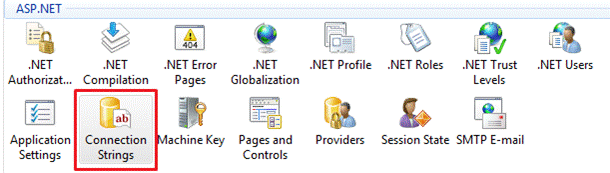
그림 1: 기능 보기
기능 보기에서 연결 문자열 아이콘을 두 번 클릭합니다.
작업 창에서 추가를 클릭합니다.
이름 텍스트 상자에 연결 문자열 이름을 입력합니다.
SQL Server 옵션 단추를 선택합니다.
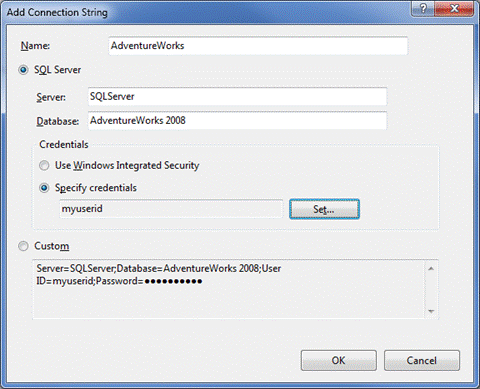
그림 2: 연결 문자열 추가
서버 텍스트 상자에 데이터베이스를 호스트하는 서버의 이름을 입력합니다.
데이터베이스 텍스트 상자에 연결할 데이터베이스의 이름을 입력합니다.
데이터베이스에서 Windows 인증을 사용하는 경우 Windows® 통합 보안 사용 옵션 단추를 클릭합니다. 그렇지 않으면 자격 증명 지정 옵션 단추를 클릭한 다음 데이터베이스에 연결하는 데 사용할 자격 증명을 입력합니다.
참고: 연결 문자열 고급 설정을 지정하려면 사용자 지정 옵션 단추를 클릭한 다음 연결 문자열 입력할 수 있습니다.
연결 추가 단추
연결 문자열 사용하지 않고 새 연결을 추가할 수 있습니다. 이렇게 하면 애플리케이션에서 사용하는 데이터베이스가 아닌 다른 데이터베이스 또는 동일한 데이터베이스에 연결할 수 있지만 다른 사용자 ID로 연결할 수 있습니다.
데이터베이스 관리자를 사용하여 새 연결을 추가하려면 다음을 수행합니다.
데이터베이스 관리자 도구 모음에서 연결 추가 단추를 클릭합니다.
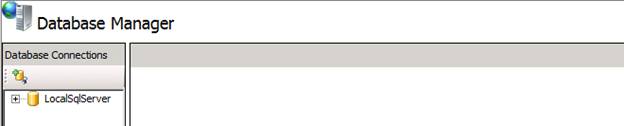
그림 3: 데이터베이스 관리자
연결 이름 텍스트 상자에 연결 이름을 입력합니다.
데이터베이스 공급자 목록에서 데이터베이스에 연결하는 데 사용할 공급자를 선택합니다. 예를 들어 SQL Server 데이터베이스에 연결하려면 다음을 선택합니다 .데이터베이스 관리자와 함께 제공되는 System.Data.SqlClient 입니다.)
이제 작성해야 하는 새 필드 집합이 표시됩니다. SQL Server 공급자의 경우 다음을 제공해야 합니다.
데이터베이스가 있는 서버입니다.
데이터베이스의 이름입니다.
데이터베이스에 연결할 사용자 ID입니다.
사용자 ID와 연결된 암호입니다.
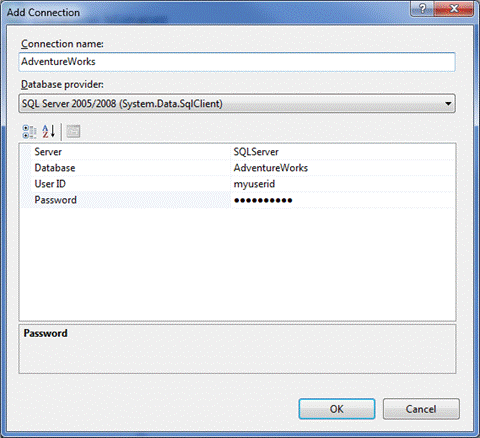
그림 4: 연결 추가
필요한 정보를 입력했으면 [확인]을 클릭하고 연결이 만들어집니다.
참고: 연결 정보는 IIS 관리자가 사용되는 컴퓨터에 저장됩니다. 따라서 이 정보는 다른 컴퓨터의 IIS 관리자 인스턴스에서 액세스할 수 없습니다.
데이터베이스 관리자 시작
데이터베이스 관리자는 IIS 관리자 내에서 호스트됩니다.
IIS 관리자에서 연결 문자열 저장된 사이트, 애플리케이션 또는 가상 디렉터리를 선택합니다(연결 문자열 만드는 방법에 대한 자세한 내용은 웹 애플리케이션에 연결 문자열 추가 참조). 또는 데이터베이스 관리자 도구 모음의 연결 추가 단추를 사용하여 데이터베이스 관리자에서 새 연결을 만들 수 있습니다(자세한 내용은 연결 추가 단추 참조).
기능 보기에서 IIS 데이터베이스 관리자 아이콘을 두 번 클릭합니다.
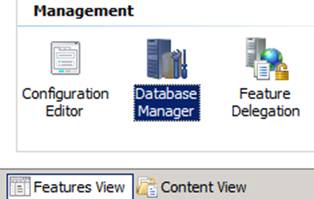
그림 5: 데이터베이스 관리자
사이트, 애플리케이션 또는 가상 디렉터리에 기존 연결 문자열 있는 경우 데이터베이스 관리자에서 이러한 각 연결 문자열 나타내는 노드를 볼 수 있습니다.
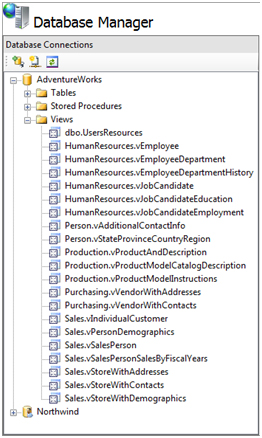
그림 6: 데이터베이스 연결
데이터베이스 관리자 보기에서 연결 노드를 확장하면 자세한 정보가 표시됩니다.
노드를 추가로 확장하면 데이터베이스에 포함된 모든 테이블, 뷰 및 저장 프로시저 목록이 표시됩니다.
데이터베이스 관리자 사용
데이터베이스 관리자를 사용하려면 사용자에게 사이트 내에서 만든 데이터베이스 연결 문자열 있어야 합니다. 예를 들어 호스트가 애플리케이션에 대해 하나 이상의 데이터베이스를 프로비전하기 위해 고객으로부터 주문을 받는다고 가정합니다. 호스터는 데이터베이스를 만들고 고객에게 연결 문자열 제공합니다. 이는 종종 자동화된 단계입니다.
연결 문자열 데이터베이스 서버, 데이터베이스 이름 및 사용자 자격 증명(사용자 이름 및 암호)을 포함합니다. IIS 관리자에는 호스트가 고객에게 연결 문자열 제공하는 데 사용할 수 있는 연결 문자열 모듈이 있습니다. 또는 고객이 호스터가 제공하는 연결 문자열 정보를 입력할 수 있습니다.
연결 문자열 아이콘을 선택합니다.
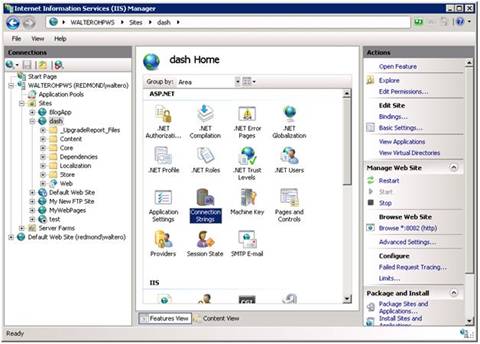
그림 7: 연결 문자열 모듈 아이콘
웹 사이트의 관리 섹션에서 데이터베이스 관리자 아이콘을 두 번 클릭합니다.
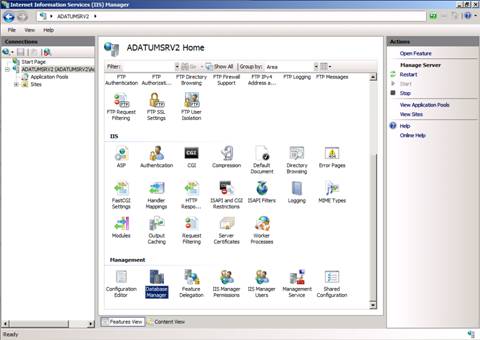
###### 그림 8: 데이터베이스 관리자 아이콘
적절한 연결을 선택하여 데이터베이스를 관리합니다.
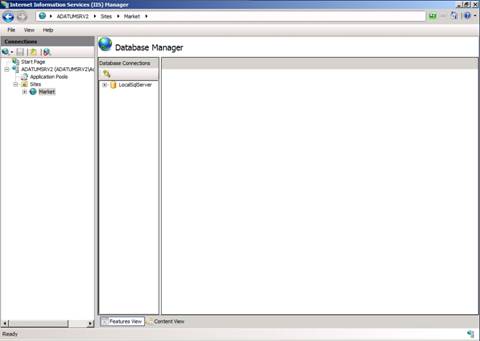
그림 9: 데이터베이스 관리자